Основные функции смартфона для пенсионера
1. Позвонить
Самая базовая функция смартфона — совершать звонки. Для этого нужно найти приложение «Телефон» на главном экране смартфона и нажать на него. Затем набрать номер телефона нужного контакта или выбрать номер из списка контактов. Нажатие на кнопку зеленой трубки позволит совершить звонок.
2. Отправить сообщение
Современные смартфоны также позволяют отправлять текстовые сообщения. Для этого нужно открыть приложение «Сообщения» на главном экране смартфона. Затем выбрать контакт получателя или ввести его номер телефона в поле «Кому». Написать текст сообщения и нажать кнопку «Отправить».
3. Сделать фото или видео
Смартфоны имеют встроенную камеру, которая позволяет делать фотографии и видеозаписи. Для съемки нужно открыть приложение «Камера» на главном экране смартфона. Затем навести камеру на объект и нажать на кнопку сделать фото или видео. Записанные материалы можно просмотреть в галерее смартфона.
4. Просмотреть фото и видео
На смартфоне можно просмотреть уже сделанные фотографии и видеозаписи. Для этого нужно найти приложение «Галерея» на главном экране смартфона и нажать на него. Затем выбрать нужный альбом с фото или видео и открыть его. Пролистывание пальцем вправо или влево позволит просмотреть все фотографии или видеозаписи в выбранном альбоме.
5. Использовать интернет
Смартфоны позволяют использовать интернет для поиска информации или посещения веб-страниц. Для этого нужно открыть приложение «Браузер» на главном экране смартфона. Затем ввести адрес веб-страницы в строку поиска и нажать кнопку «Ввод». После загрузки страницы можно использовать функции браузера, такие как поиск по сайту или просмотр различных разделов.
6. Установить приложения
Смартфон позволяет установить различные приложения из интернета. Для этого нужно открыть приложение «Play Market» или «App Store» на главном экране смартфона. Затем ввести название нужного приложения в строку поиска и нажать кнопку «Поиск». После поиска нужно выбрать приложение из списка, прочитать его описание и нажать кнопку «Установить». После установки приложение появится на главном экране смартфона.
7. Использовать навигацию
Смартфоны имеют функцию навигации, которая позволяет определить текущее местоположение или построить маршрут до нужного места. Для использования навигации нужно открыть приложение «Карты» на главном экране смартфона. Затем ввести адрес места назначения в строку поиска или выбрать его на карте. Нажатие на кнопку «Маршрут» позволит построить маршрут до выбранного места.
Освоить эти основные функции смартфона позволит пенсионеру быть более связанным с родственниками и друзьями, получить доступ к интернету и продвигаться в мире современных технологий.
Потенциальные недостатки владения смартфоном
Кривая обучения
Пожилым людям, у которых есть проблемы с техническими навыками, может быть трудно или неприятно осваивать совершенно новый набор навыков в их возрасте. А кто-то может просто не захотеть тратить время на знакомство со сложным новым устройством. Для этих бэби-бумеров может быть лучше просто отказаться от смартфона и выбрать обычный телефон.
Слишком много вариантов
Для бэби-бумеров, которые хотят использовать только несколько функций своего телефона, наличие сотен вариантов может показаться непосильным. Эти дополнительные приложения могут затруднить поиск и использование самых основных функций, таких как отправка текстовых сообщений или определение даты и времени.
Расходы
Даже самый простой смартфон будет стоить вам не менее ста долларов, а стоимость некоторых топовых телефонов почти достигает тысячи долларов. Это означает, что это может стоить денег, только если вы планируете использовать многие функции. Кроме того, некоторые операторы сотовой связи заключают с клиентами долгосрочные контракты, поэтому вы будете платить ежемесячную плату в течение как минимум года или более. Тарифный план для смартфонов также требует, чтобы вы платили за передачу данных или Интернет, который используется для размещения ваших приложений, в дополнение к основным звонкам и текстовым сообщениям, что делает его более дорогим, чем базовый тарифный план.
Возможность кражи
К сожалению, новый смартфон может сделать вас более уязвимым для кражи, поскольку эти устройства пользуются большим спросом. Если мысль о том, чтобы постоянно бдительно следить за преступниками, кажется вам слишком тревожной, подумайте о покупке телефона-раскладушки или телефона-планки. Эти более дешевые устройства с меньшей вероятностью станут мишенью для воров.
Случайные траты
Помимо цены самого телефона, у вас будет множество возможностей потратить деньги на приложения и покупки в Интернете. Если вы выберете смартфон, будьте осторожны при загрузке приложений. Некоторые из них можно загрузить бесплатно, но они предлагают скрытые покупки в приложении, из-за которых вы можете тратить больше средств при использовании приложения, часто даже не подозревая об этом.
Сложнее настроить
Смартфоны могут быть сложнее настроить, чем обычные телефоны. По этой причине может быть полезно попросить друга или члена семьи помочь вам настроить телефон или попросить представителя магазина помочь вам, прежде чем покинуть магазин. Если вы меняете старый телефон на новый, обязательно попросите технического специалиста помочь вам перенести ваши данные и контакты на новое устройство.
iPhone поставляется с Siri, виртуальным помощником Apple, а пользователи Android могут выбирать из ряда приложений, выполняющих аналогичные задачи.
ДОПОЛНИТЕЛЬНЫЕ СОВЕТЫ
Самые популярные интернет-мошенничества, затрагивающие пожилых людей. Существует множество способов, которыми мошенники пытаются украсть вашу информацию или деньги. Узнайте больше о наших советах, как избежать мошенничества и мошенничества в Интернете. Подробнее
ДОПОЛНИТЕЛЬНЫЕ СОВЕТЫ Узнайте больше о том, как комфортно стареть на месте
Если вы часто разговариваете с членами своей семьи, посоветуйтесь со своими близкими и узнайте, какой продукт они используют, прежде чем покупать свой собственный.
Начало пользования системой Андроид
Включаем устройство, заходим в свой аккаунт и устанавливаем соединение с интернетом
Руководствуясь инструкцией, мы включаем свой смартфон или планшет, после чего перед вами появится рабочий стол системы, или, если происходит первое включение устройства, запустится мастер первичной настройки. К примеру, на смартфоне мастер предлагает выполнить следующее:
- Выбрать язык интерфейса.
- Подключится к интернету через Wi-Fi — если у вас нет поблизости сети, то этот шаг можно пропустить. Почему это меню появляется при первом же включении? Из-за того, что большинство программ разработаны для использования при рабочем интернет-подключении. Это вовсе не значит, что телефон или планшет бесполезен без интернета, подобный шаг создан скорее для удобства — мол, подключитесь к нему сразу, чтобы потом об этом не беспокоиться.
- Далее системный мастер предложит зайти в ваш Google-аккаунт или создать его, если вы ещё не обзавелись учётной записью. Крайне советуем завести себе аккаунт, ведь сама система Андроид сильно привязана к сервисам компании Google. Без него вы не зайдёте в магазин приложений, не сможете пользоваться почтой. Кроме того, учётную запись создать нетрудно, зато она всегда будет с вами на всех устройствах, где вы только пожелаете, что довольно удобно.
- В следующем меню вам нужно подтвердить время и дату, которые практически всегда определяются автоматически, либо ввести их вручную.
- В последнем окне вы увидите пункты, касающиеся определения вашего местоположения — лучше не выключать их, чтобы все сервисы правильно работали и смартфон верно определял время и дату.
Основные функции
Для пожилых людей, которые только начинают пользоваться смартфоном, важно освоить основные функции устройства. Для этого нужно понять, как работают кнопки и как пользоваться экраном
Смартфон обычно имеет несколько кнопок, которые выполняют различные функции. Например, кнопка включения и выключения позволяет управлять питанием устройства. Кнопка громкости позволяет регулировать уровень звука.
Основная навигация по смартфону осуществляется через экран. Его можно прикоснуться и смахнуть пальцем для прокрутки страницы или меню. Также на экране можно нажимать на различные иконки и элементы интерфейса для выбора нужных функций.
Для совершения звонка пожилым людям следует найти соответствующую кнопку на экране и нажать на нее. Затем нужно выбрать номер телефона или контакт из списка и нажать на кнопку звонка. После этого начнется соединение собеседников.
Пожилые люди могут использовать смартфон с помощью инструкции, которая подробно описывает каждый шаг. Это поможет им легко освоить основные функции и научиться пользоваться смартфоном без проблем.
Звонки и сообщения
Для того, чтобы позвонить, необходимо разблокировать экран смартфона и найти приложение «Телефон». Как правило, оно располагается на главном экране смартфона или в папке «Инструменты». При открытии приложения «Телефон» пользователь попадает на экран с цифровой клавиатурой, где можно набрать номер набираемого абонента.
Важно помнить, что часть смартфонов имеет физические кнопки для звонка и окончания звонка. Если ваш телефон обладает такими кнопками, то они находятся обычно в нижней части смартфона
При наборе номера на экране смартфона автоматически отображается клавиатура, и вы можете воспользоваться физическими кнопками для осуществления звонка.
После ввода номера необходимо нажать на стрелку или значок зеленой телефонной трубки, чтобы начать звонок. При этом на экране появится информация о продолжительности звонка и кнопка «Окончить звонок». Чтобы завершить звонок, нажмите на эту кнопку.
Для отправки сообщения откройте приложение «Сообщения» на главном экране смартфона или в папке «Инструменты». В нем вы увидите список ваших диалогов. Чтобы начать новый диалог или написать сообщение, нажмите на значок плюса или кнопку «Написать» внизу экрана.
В появившемся поле введите номер телефона или имя абонента, кому вы хотите отправить сообщение, и наберите текст сообщения. После набора текста нажмите на кнопку «Отправить». Ваши сообщения будут отображаться в виде беседы с выбранным абонентом. Чтобы открыть диалог, нажмите на соответствующий пункт в списке диалогов.
Следуя этой инструкции, вы сможете освоить основные функции звонков и сообщений на смартфоне. Помните, что с опытом использования смартфона вы сможете более уверенно и эффективно пользоваться этими функциями.
Адресная книга
Для добавления нового контакта в адресную книгу, откройте приложение «Телефон» на своем смартфоне. Обычно иконка приложения выглядит как телефонная трубка. Далее найдите кнопку «Контакты» или «Адресная книга» и нажмите на нее.
На открывшемся экране вы увидите список всех ваших контактов. Чтобы добавить новый контакт, нажмите на кнопку «Добавить» или «Создать».
После этого вам будет предложено ввести информацию о контакте, такую как имя, фамилия, номер телефона и электронная почта. Заполните все необходимые поля и нажмите «Сохранить».
Теперь у вас есть новая запись в адресной книге смартфона. Вы можете легко найти этот контакт, просто введя его имя в поисковую строку, которая обычно находится сверху экрана списка контактов.
Когда вы хотите совершить звонок кому-то из своей адресной книги, откройте приложение «Телефон» и перейдите на вкладку «Контакты». Найдите нужный контакт в списке и нажмите на его имя. На экране появится подробная информация о контакте, и вы сможете нажать кнопку «Позвонить» для набора номера телефона.
Адресная книга на смартфоне – это удобный способ хранить и управлять контактами. Вы можете добавлять новые контакты, редактировать уже существующие и быстро найти нужный номер, используя функцию поиска. Это особенно полезно для пожилых людей, которые только начинают пользоваться смартфоном и не знакомы с современными способами навигации по устройству.
Защита и безопасность на смартфоне
Безопасность на смартфоне очень важна, особенно если вы пользоваться интернетом и загружаете приложения. Вот несколько полезных советов, чтобы защитить свой смартфон:
1. Установите пароль или PIN код: Установите пароль, PIN код или же использовать функцию сканера отпечатков пальцев. Это поможет предотвратить несанкционированный доступ к вашему смартфону.
2. Обновляйте программное обеспечение: Регулярно проверяйте наличие обновлений системы и приложений на вашем смартфоне. Обновления часто содержат исправления уязвимостей и улучшения безопасности.
3. Будьте осторожны при установке приложений: Загружайте приложения только из официальных магазинов приложений, таких как Google Play или App Store. Будьте внимательны к разрешениям, которые запрашивает приложение, и если они выглядят подозрительно, лучше не устанавливать его.
4. Включите резервное копирование данных: Регулярно делайте резервные копии важных данных на вашем смартфоне, таких как контакты, фотографии и документы. Вы можете использовать облачные сервисы или встроенные функции резервного копирования.
5. Используйте антивирусное программное обеспечение: Установите надежное антивирусное приложение на свой смартфон и регулярно сканируйте его на наличие вредоносного программного обеспечения.
6. Будьте осторожны при использовании общественных Wi-Fi сетей: Избегайте использования открытых Wi-Fi сетей или подключайтесь к ним только через VPN. Общественные Wi-Fi сети могут быть небезопасными и могут быть использованы злоумышленниками для перехвата вашей личной информации.
Следуя этим простым советам, вы можете улучшить безопасность своего смартфона и обезопасить свои данные от потенциальных угроз.
Начинайте с простого
Обучать пожилых людей пользоваться смартфоном нужно простым языком, не используя никакой сложной терминологии, которая им может быть незнакома. Объясняя, как все работает, старайтесь придерживаться повседневного языка. Если у пожилого человека появился интерес к обучению, то начать его следует с основных функций, таких как громкость, ответ на вызов, поиск контактов, отправка СМС и т. д. Покажите родственнику, как увеличить или снизить яркость экрана в настройках, закрыть приложения после их использования, как сделать размер текста больше или меньше и т. д.
«Покажите, как работает FaceTime или Skype. Пожилые люди любят общаться, особенно с внуками. Затем сделайте второй шаг и так далее. Не должно быть четкой схемы для всех
Нужно обратить внимание на своего близкого и родного человека и понять, что ему интересно, в какой форме он готов к обучению. Одним достаточно один раз показать, и повторные объяснения уже будут не нужны
На самом деле у многих пожилых людей прекрасное образование, они учились системно мыслить. Если им показать пару операций, они сразу же поймут все. Вам лишь иногда нужно будет подсказать что-то. И не раздражайтесь, когда пожилые родители просят вас научить их пользоваться смартфоном, не забывайте, что они когда-то научили вас есть ложкой», — говорит Полянова.
Биохакинг и новые увлечения. Что делать, чтобы долголетие было в радость?
Подробнее
Возраст — не помеха: научитесь пользоваться смартфоном и интернетом
Новые технологии не так сложны, как кажется, а смартфон — полезная в любом возрасте штука, которая сэкономит вам время, силы и деньги, откроет новую сторону общения с вашими родными и знакомыми. Освойте смартфон с нашей помощью — вам это не раз пригодится. Готовы? Бесплатный образовательный сайт gramota.mts.ru создан специально для вас.
На сайте вас ждёт специально разработанный учебный курс, который включает девять уроков. Мы постарались всё сделать максимально простым, а потому вы легко научитесь основным действиям со смартфоном. Поймёте, как его выбрать, настроить и безопасно использовать. Вот короткие описания уроков.
Как выбрать смартфон
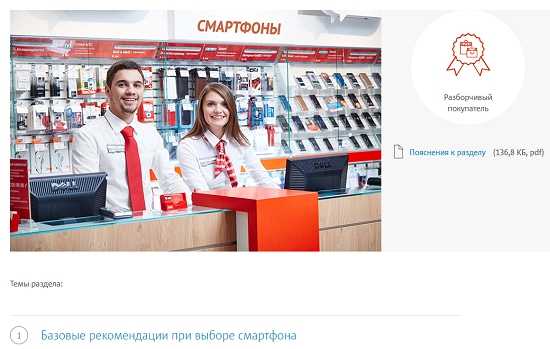
Какие характеристики должны быть у смартфона? От чего зависит качество изображения? Что значат всякие цифры в описании смартфона? Первый раздел курса научит вас выбирать гаджет так, чтобы не переплачивать за ненужные именно вам функции.
Настройка смартфона
Смартфон немногим сложнее стиральной машины. Научитесь управлять им, совершать самые частые действия. Узнайте, как изменить яркость экрана и громкость звука, настроить гаджет так, чтобы вам было удобно.
Выход в интернет
На пальцах покажем, как подключиться и пользоваться мобильным интернетом. Подскажем, как сохранять информацию, которую вы найдёте в сети. Вы также узнаете, как и где с помощью вашего смартфона можно узнавать свежие новости без газет и телевизора.
Общение в интернете
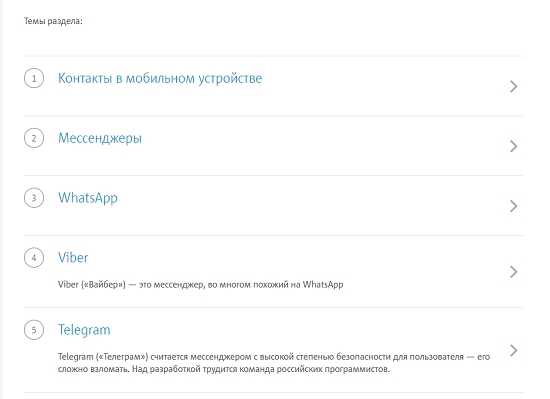
Смартфон — это общение. Но оставаться на связи с близкими — это не только звонки и SMS. Освойте популярные программы для обмена сообщениями — мессенджеры, научитесь пользоваться электронной почтой. Узнайте, как отправить через всё это картинку или даже видео — вам точно понравится.
Социальные сети
Расширяем наше общение: выходим в социальные сети. «Одноклассники», Facebook, «ВКонтакте» — возможно, вы о них слышали
Там вы найдёте старых и новых друзей, людей с теми же интересами, что и у вас, — и не важно, что они живут в другом городе или стране. В этом всём мы вам поможем освоиться
Бытовые вопросы
Возможно, вы не знаете, но смартфон — прекрасный инструмент для важных домашних дел. Оплата ЖКХ, получение пенсии, покупка необходимых товаров и услуг (продукты, лекарства, хозтовары) — полезные приложения в разы упростят вам жизнь, в которой станет меньше длинных очередей и заполняемых бумажек. Мы покажем, как очень многое можно делать, не вставая с дивана, — был бы под рукой смартфон.
Консультации с врачами
Забота о своём здоровье с помощью смартфона? Да, можно и так! Узнайте, как быстро записаться к нужному врачу и проконсультироваться со специалистом — даже если он находится на другом конце России.
Спланировать финансы
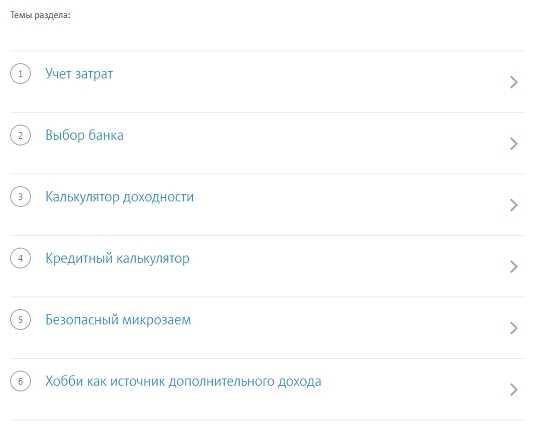
Научитесь ориентироваться в современных финансовых услугах и управлять своими деньгами через смартфон. Как выбрать банк не выходя из дома, рассчитать кредит, учесть доходы и расходы? Мы подскажем. Также мы подобрали полезные лайфхаки по экономии денежных средств — заначки под подушкой уходят в прошлое.
Безопасность в интернете
Мошенники есть, увы, везде, в том числе в интернете. Этот урок поможет вам понять, как не попадаться на удочку злоумышленников в сети, защитить свои личные данные и деньги, когда вы онлайн.
Проходить занятия можно в любой последовательности. Делайте перерывы на любой срок, если вам нужно. Для закрепления усвоенных знаний после каждого урока мы предусмотрели проверочные вопросы. Отслеживать свои успехи поможет наглядная шкала прогресса.
Типы и модели смартфонов для пенсионеров
Для пенсионеров, которые только начинают осваивать смартфоны, важно выбрать подходящую модель в соответствии с их потребностями и возможностями. Существует несколько типов смартфонов, которые предлагают различные функции и уровни сложности использования
1. Простые смартфоны: Это основные модели со смешанными возможностями телефона и смартфона. Они имеют простой интерфейс, большие кнопки и яркий дисплей, что делает их очень удобными для старшего поколения. Простые смартфоны обычно не предлагают сложные функции, такие как сенсорный экран или множество приложений, но они идеально подходят для начинающих пользователей и тех, кто использует смартфон в основном для звонков и отправки сообщений.
2. Смартфоны с расширенными возможностями: Эти модели предлагают больше функций и более сложный интерфейс, чем простые смартфоны. Они могут иметь сенсорный экран, множество приложений, камеру высокого разрешения и другие расширенные функции. Смартфоны с расширенными возможностями могут быть полезными для тех, кто хочет использовать свой смартфон для фотографирования, просмотра видео, использования социальных сетей и других активностей.
3. Смартфоны-флипы: Эти модели сочетают в себе классический стиль телефона с возможностями смартфона. Они имеют раскрывающийся механизм, который скрывает клавиатуру и выдвижной экран, что делает их очень удобными для пользования. Смартфоны-флипы могут быть хорошим выбором для пенсионеров, которым нравится использовать клавиатуру для набора текста и предпочитают компактные устройства.
При выборе модели смартфона для пенсионера важно также обратить внимание на размер и вес устройства. Более легкие модели будут удобнее для использования и ношения в кармане, особенно для пенсионеров с ограниченной подвижностью
| Модель | Особенности | Цена |
|---|---|---|
| Простой смартфон XYZ | Большие кнопки, яркий дисплей | 3000 руб. |
| Расширенный смартфон ABC | Сенсорный экран, множество приложений | 5000 руб. |
| Смартфон-флип QWE | Выдвижной экран, скрывающаяся клавиатура | 4000 руб. |
Цены указаны примерные и могут быть разными в зависимости от магазина и страны проживания. Перед покупкой стоит изучить различные модели и их характеристики, чтобы найти наиболее подходящую опцию.
Почему смартфоны для пожилых людей?
Смартфоны для пожилых людей становятся все более популярными, и это не удивительно — они предлагают множество преимуществ, которые особенно ценны для людей пожилого возраста.
Удобство использования. Смартфоны для пожилых людей обычно имеют простой и интуитивно понятный интерфейс, который не вызывает сложности в пользовании даже у тех, кто не имеет опыта работы с подобными устройствами. Крупные кнопки, яркий и четкий дисплей, понятные иконки и максимальное упрощение настроек делают использование смартфона максимально комфортным для пожилых людей.
Связь с близкими. Смартфоны позволяют пожилым людям оставаться на связи с семьей и друзьями в любой момент времени. Они могут звонить, отправлять сообщения, обмениваться фотографиями и видео, а также использовать мессенджеры и социальные сети для общения. Это помогает избежать чувства одиночества и поддерживать активные коммуникационные связи.
Полезные функции. Смартфоны для пожилых людей предлагают множество полезных функций, которые могут упростить и облегчить их повседневную жизнь. Например, они могут использовать календарь и напоминания для организации своего расписания, использовать голосовой помощник для поиска информации и задания вопросов, а также использовать приложения для учета здоровья, медицинских рекомендаций и мониторинга физической активности.
Безопасность и спокойствие. Смартфоны для пожилых людей могут быть оснащены функциями, которые обеспечивают безопасность и спокойствие. Например, они могут иметь систему экстренного вызова, GPS-трекеры для мониторинга местоположения, функции для контроля здоровья и даже возможность удаленного доступа к устройству для родственников или медицинских работников.
Основы работы
Для того чтобы начать пользоваться смартфоном, необходимо ознакомиться с основными функциями и возможностями устройства.
Первое, с чем нужно познакомиться, это экран и кнопки. Экран смартфона отображает все информацию, а кнопки позволяют управлять устройством. На экране можно увидеть различные значки и иконки, которые представляют собой различные приложения и функции.
Навигация по смартфону осуществляется при помощи сенсорного экрана. Чтобы проводить пальцем по экрану достаточно нажать на нужное место и провести палец в нужное направление.
Клавиатура смартфона используется для ввода текста и символов. Чтобы использовать клавиатуру, нужно нажать на поле ввода, после чего появится клавиатура на экране. Набирая символы, можно отправлять сообщения или использовать различные приложения.
Один из полезных функций смартфона — отправка сообщений. Для этого нужно выбрать приложение для передачи сообщений, ввести номер телефона или имя получателя, написать само сообщение и нажать на кнопку «отправить».
Смартфон позволяет также делать видеозвонки и принимать фото. Для того чтобы совершить видеозвонок, необходимо использ
Регистрация и настройка аккаунта
Для начала работы со смартфоном важно зарегистрировать и настроить ваш аккаунт. Это позволит вам пользоваться различными функциями устройства
В данном разделе мы расскажем, как выполнить эту процедуру.
1. Включите ваш смартфон, нажав кнопку питания на боковой панели.
2. После запуска устройства, на экране появится клавиатура. С помощью кнопок на экране введите ваше имя, фамилию и дату рождения.
3. Придумайте и введите пароль для вашего аккаунта. Помните, что безопасность вашей информации очень важна.
4. Выберите метод, которым хотите получать сообщения: через SMS или по электронной почте.
5. Введите свой номер телефона или адрес электронной почты, в зависимости от выбранного вами метода.
6. Далее вам будет предложено создать уникальный идентификатор для вашего аккаунта. Это может быть ваше имя пользователя или адрес электронной почты.
7. Проверьте правильность введенных данных и нажмите кнопку «Зарегистрироваться». Теперь ваш аккаунт создан!
8. После регистрации, смартфон предложит вам выполнить начальную настройку. В этом процессе вы сможете выбрать язык, тип соединения с интернетом и другие параметры.
Теперь вы готовы начать использовать ваш смартфон. С его помощью вы сможете отправлять сообщения, совершать видеозвонки, пользоваться интернетом, навигацией, делать фото и многое другое. Удачного пользования вашим новым устройством!
Освоение основных функций: звонки, сообщения, интернет
Для совершения звонка необходимо нажать на иконку «Телефон» на экране. Появится клавиатура с цифрами от 0 до 9. Введите номер телефона и нажмите на кнопку «Позвонить». Если вы хотите совершить видеозвонок, то вам потребуется использовать соответствующее приложение, которое можно найти в магазине приложений на смартфоне.
Для отправки сообщений вам понадобится приложение «Сообщения», которое обычно предустановлено на смартфоне. Откройте приложение и введите номер телефона или выберите контакт из списка. Затем наберите сообщение с помощью клавиатуры и нажмите на кнопку «Отправить».
Интернет является важным аспектом использования смартфона. Для использования интернета вам также понадобится приложение, такое как «Браузер». Откройте приложение и введите адрес сайта с помощью клавиатуры. Вы сможете просматривать веб-страницы, смотреть видео, слушать музыку и многое другое.
Кроме основных функций, смартфон позволяет использовать различные приложения, которые можно скачать из магазина приложений. Такие приложения позволяют делать фото, обрабатывать фото и видео, использовать навигацию и многое другое.
| Клавиатура | Видеозвонок | Сообщения | Приложения |
|---|---|---|---|
| Виртуальные кнопки на сенсорном экране | Совершение видеозвонков с помощью специального приложения | Отправка и получение сообщений через приложение «Сообщения» | Возможность установки и использования различных приложений для разных задач |
| Экран | Функция видеосвязи с собеседником | Текстовое общение с другими пользователями | Приложения для фото и видео, музыки, навигации и других целей |
Потенциальные преимущества смартфона
Умные устройства
Если вы или пожилой человек, о котором вы заботитесь, живёте в одиночестве, они могут счесть полезным установить смарт-устройства по всему дому. Если они это сделают, смартфон необходим для управления этими продуктами IoT. Обычно они контролируются через специализированные приложения, к которым владелец может получить доступ через свой телефон. Установив эти умные устройства, вы сможете включать свет, термостат и даже радио прямо со смартфона.
Развлечения
Смартфоны могут помочь одиноким пожилым людям не скучать благодаря играм, аудиокнигам и социальным сетям, доступным прямо на их телефонах. Аудиокниги и подкасты могут помочь пожилым людям, чье зрение затрудняет чтение бумажных книг и журналов. Кроме того, существует множество бесплатных игровых приложений, которые могут помочь им развлечься и развлечься. Наконец, бэби-бумеры могут использовать социальные сети для связи с семьей и старыми друзьями через такие приложения, как Facebook или Instagram.
Больше возможностей для совместного использования
Пожилые люди, использующие смартфоны, могут чувствовать себя более связанными, поскольку они могут легко отправлять и получать фотографии и видео от близких. Это может быть особенно полезно для бэби-бумеров, которые живут далеко от своих друзей и внуков.Смартфоны также позволяют общаться в видеочате, что помогает пожилым людям оставаться рядом со своими семьями даже издалека.
Практические приложения
Смартфоны могут подарить часы развлечений, но они также могут сделать жизнь проще и эффективнее. Пожилые люди могут использовать приложения, которые помогают им помнить, где они припарковались, следить за тем, чтобы они вовремя принимали лекарства, общаться со своим врачом и получать предупреждения о суровой погоде, среди прочего. Эти приложения помогают пожилым людям жить уверенно и независимо, даже когда они дома одни.
Стимуляция
Пожилые люди, которые хотят улучшить свое мышление, могут использовать приложения для тренировки мозга, которые помогают улучшить память и логическое мышление. Эти приложения могут помочь пожилым людям замедлить процесс старения и сохранить свежесть ума.
Виртуальные помощники
iPhone и большинство устройств Android оснащены виртуальным помощником. Эти личные помощники отвечают на голосовые команды и такие вопросы, как «Позвонить Дженни» или «Сколько футов в миле?» Они могут быть особенно полезны пожилым людям, так как избавляют от необходимости вводить полные предложения на клавиатуре и могут помочь вам ориентироваться в новом телефоне.
iPhone поставляется с Siri, виртуальным помощником Apple, а пользователи Android могут выбирать из ряда приложений, выполняющих аналогичные задачи.
Электронное отслеживание
Если вы склонны терять свой футляр для очков или ключи, возможно, вам будет полезно купить электронные плитки слежения. Вы можете добавить их к предметам, которые вы чаще всего теряете, например, к этому надоедливому пульту дистанционного управления, а затем отслеживать их с помощью своего телефона. Включите оповещение на своем телефоне, и добавленная вами плитка издаст звуковой сигнал, который приведет вас к неуместному объекту.
ДОПОЛНИТЕЛЬНЫЕ СОВЕТЫ
Новые технологические гаджеты, которые должны быть у вас дома. Узнайте больше о новых технологиях, которые помогут поддерживать ваш дом в актуальном состоянии и облегчат вам процесс старения. Подробнее
Если вы выберете смартфон, будьте осторожны при загрузке приложений.




























